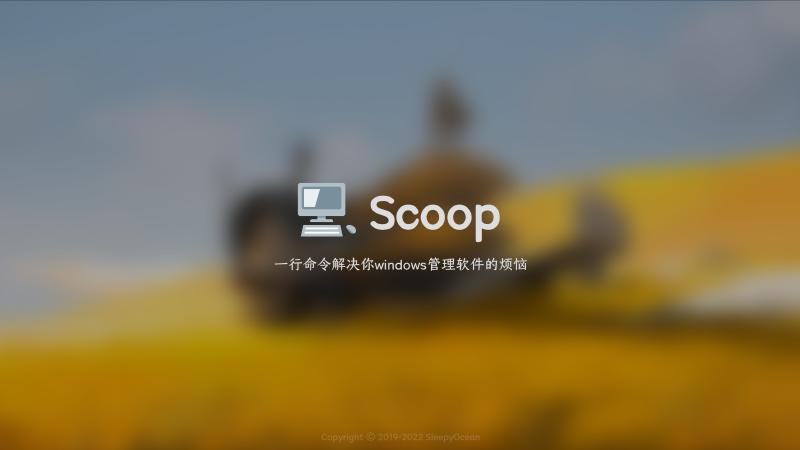🍉 什么是 Scoop ?
😶🌫️ 可以去看【Scoop Github 上的介绍】。
😶🌫️ 还有官方文档【Scoop Wiki】w
😶🌫️ 官网【https://scoop.sh/】
Scoop 是 Windows 上的命令行安装工具。
🙈 可以用来干嘛?
🦥 通过命令行界面,Scoop 可以顺畅地安装应用程序。(官方说明)
- 🌲 没有权限弹出窗口
- 🌲 隐藏 GUI 向导式安装程序
- 🌲 防止因而安装大量程序造成 PATH 污染
- 🌲 避免安装和卸载程序的不当使用
- 🌲 自动查找并安装依赖项
- 🌲 自动执行所有额外的设置步骤来获取工作程序
🍉 安装 Scoop
🍊 准备工作
-
PowerShell: 确保已安装PowerShell 5.0或更高版本。Windows 10以及更高的版本默认安装的PowerShell 5.0。 -
确保以允许
Powershell执行本地脚本。1set-executionpolicy remotesigned -scope currentuserUnrestricted也可以,但是安全性较低。最好使用
RemoteSigned。
🍑 安装在默认位置
默认安装在 C:\Users\username\scoop 路径下。
执行命令:
|
|
或是执行(更短的):
|
|
2022.11.17 更新:
为加快 Scoop 的安装速度,主要是下载速度,使用代理进行加速下载。
-
fastgit 下载
-
进入用户主目录:
cd ~ -
下载
scoop_install.ps1:1curl -o scoop_install.ps1 https://raw.fastgit.org/scoopinstaller/install/master/install.ps1 -
修改
scoop_install.ps1中文件下载地址:1(Get-Content scoop_install.ps1).replace('https://github.com/ScoopInstaller/', 'https://download.fastgit.org//ScoopInstaller/') | Set-Content scoop_install.ps1 -
安装 Scoop:
./scoop_install.ps1 -
删除
scoop_install.ps1:rm scoop_install.ps1
-
-
github proxy 下载
-
进入用户主目录:
cd ~ -
下载
scoop_install.ps1:1curl -o scoop_install.ps1 https://ghproxy.com/https://raw.githubusercontent.com/scoopinstaller/install/master/install.ps1 -
修改
scoop_install.ps1中文件下载地址:1(Get-Content scoop_install.ps1).replace('https://github.com/ScoopInstaller/', 'https://ghproxy.com/https://github.com/ScoopInstaller/') | Set-Content scoop_install.ps1 -
安装 Scoop:
./scoop_install.ps1 -
删除
scoop_install.ps1:rm scoop_install.ps1
-
🍑 自定义安装目录
例如将 Scoop 安装在 C:\Scoop 路径下。
需要添加该路径到用户变量中:
|
|
|
|
当然也可以添加到系统变量中:
不过此时需要以管理员身份运行
PowerShell,或是以管理员身份运行Windows Terminal,再打开PowerShell,否则会报错:
1[environment]::setEnvironmentVariable('SCOOP',$env:SCOOP,'Machine')
添加完环境变量后需要重启 PowerShell 或 Terminal 等待变量生效。
然后再执行安装指令:
|
|
安装方式同上,点此跳转到新的安装方式
🍑 自定义全局应用安装目录
例如自定义将全局应用安装在 C:\apps 路径下:
就需要将该目录添加到系统变量中,步骤同上文相同:
- 😶🌫️ 以管理员身份运行
- 😶🌫️
$env:SCOOP_GLOBAL='C:\apps' - 😶🌫️
[environment]::setEnvironmentVariable('SCOOP_GLOBAL',$env:SCOOP_GLOBAL,'Machine') - 😶🌫️ 安装指令:
scoop install -g <app>
合起来就是:
|
|
🍉 使用 Scoop
查看 scoop 的命令:
|
|
查看命令的详细信息:
|
|
执行 scoop help install :
|
|
🍒 安装应用
分为两种情况:
😃为当前用户安装
安装路径:scoop\apps
scoop路径默认在C:\User\username。若是自定义安装路径,例如上文的位置,则在
C:\Scoop
安装命令:
|
|
😃为所有用户安装
默认的安装路径:C:\ProgramData\scoop
若是如上文所示,自定义了全局应用安装目录,则安装路径:C:\apps
需要以管理员身份运行。
安装命令:
|
|
🍒 卸载应用
😃卸载某一程序
|
|
😃卸载程序并移除配置文件
|
|
😃卸载全局程序
|
|
😃更多信息
|
|
🍒 更新
😃更新 scoop 及所有 bucket 但不更新 app
|
|
😃更新某一 app
|
|
😃更新 scoop、bucket、app
|
|
😃更新全局 app
|
|
😃更多信息
|
|
🍒 其他有用操作
😃查看已安装 app
|
|
😃查看可更新 app
|
|
😃查看某 app 主页
|
|
😃查看「已知库」
|
|
😃添加「已知库」
|
|
😃查看已添加的库
|
|
😃删除已添加的库
|
|
😃添加第三方库
|
|
😃删除已安装软件的旧版本
|
|
😃清理软件缓存
通常是下载的软件安装包。
以下命令清除所有缓存,即清空 Scoop 目录下的 cache 文件夹。
|
|
🍉 进阶
更多信息请查看【官方文档】。
附录
参考文献
转载自《Windows 下包管理器 Scoop 的安装与使用 - Muxiner’s Blog》
版权信息
本文原载于 Muxiner’s Blog,遵循 CC BY-NC-SA 4.0 协议,复制请保留原文出处。